Útmutató lépésről lépésre a képernyőidő-jelszó módosításához és visszaállításához
A képernyőidő kezelése egyre fontosabbá vált. Legyen szó szülőről, aki szeretné figyelemmel kísérni és szabályozni gyermeke eszközhasználatát, vagy egészséges egyensúlyt teremteni kívánó egyénről van szó, a Képernyőidő jelkódjának beállítása további biztonsági és vezérlési réteget biztosít. Előfordulhat azonban, hogy szükség lesz rá állítsa vissza a képernyőidő jelszavát.
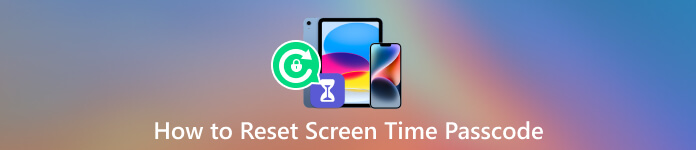
Ez a cikk végigvezeti Önt a képernyőidő-jelszó módosításán vagy visszaállításán. Felhatalmazza Önt, hogy átvegye a képernyőidő kezelését.
- 1. rész: Mi az a képernyőidő-jelszó
- 2. rész. Képernyőidő-jelszó módosítása iPhone-on
- 3. rész: Oldja fel a képernyőidő jelszavát, ha elfelejtette
- 4. rész. GYIK a Képernyőidő jelszavának megváltoztatásával vagy visszaállításával kapcsolatban
1. rész: Mi az a képernyőidő-jelszó
Mielőtt belevágnánk a Képernyőidő-jelszó visszaállításába, először ismerjük meg annak célját és jelentőségét. A Képernyőidő jelkód jellemzően egy egyedi négyjegyű numerikus kód, amely korlátozza az iPhone használati adataihoz és beállításaihoz való jogosulatlan hozzáférést. Lehetővé teszi az alkalmazások használatának korlátozását és figyelemmel kísérését, tartalomkorlátozások beállítását és a webböngészési előzmények kezelését.
A Képernyőidő jelkód egy biztonsági intézkedés, amely megakadályozza a képernyőidő korlátozásaival kapcsolatos beállításokhoz és konfigurációkhoz való jogosulatlan hozzáférést. Segít a felhasználóknak, különösen a szülőknek a határok kialakításában, a digitális eszközökkel töltött idő monitorozásában és szabályozásában. A szülők használhatják a jelszót az egészséges szokások érvényesítésére, és biztosíthatják, hogy gyermekeik ne töltsenek túl sok időt a képernyőkön.
A Screen Time jelszó lehetővé teszi a felhasználók számára, hogy időkorlátokat állítsanak be bizonyos alkalmazásokhoz vagy alkalmazásokhoz, például játékokhoz vagy közösségi média platformokhoz. Az eszköz korlátozza a további hozzáférést, ha egy adott alkalmazás vagy kategória számára rendelkezésre álló idő kimerül. Ezenkívül felhasználható bizonyos típusú, bizonyos korcsoportok számára nem megfelelőnek vagy alkalmatlannak ítélt tartalmakhoz való hozzáférés korlátozására. A Képernyőidő jelkód a Beállítások alkalmazáson keresztül állítható be, általában a Képernyőidő vagy a Szülői felügyelet részben csoportosítva.
2. rész: A képernyőidő-jelszó megváltoztatása iPhone-on és iPaden
Különböző okok miatt érdemes megváltoztatni a képernyőidő jelszavát gyermeke telefonján. A Képernyőidő jelkód rendszeres módosítása növeli a biztonságot és csökkenti a jogosulatlan hozzáférés kockázatát. Ezenkívül képes irányítani gyermeke eszközhasználatát, vagy korlátozni bizonyos alkalmazásokhoz vagy tartalmakhoz való hozzáférését. Könnyen megváltoztathatja a képernyőidő jelszavát az alábbi útmutató követésével.
1. lépésVálaszd ki a Képernyőidő opciót, miután belépett a Beállítások alkalmazásba iPhone vagy iPad készülékén. 2. lépésKoppintson a Módosítsa a képernyőidő jelszavát, válaszd ki a Módosítsa a képernyőidő jelszavát opciót, majd amikor a rendszer kéri, adja meg jelenlegi jelszavát. A megerősítéshez adja meg kétszer az új Képernyőidő jelszavát.
2. lépésKoppintson a Módosítsa a képernyőidő jelszavát, válaszd ki a Módosítsa a képernyőidő jelszavát opciót, majd amikor a rendszer kéri, adja meg jelenlegi jelszavát. A megerősítéshez adja meg kétszer az új Képernyőidő jelszavát. 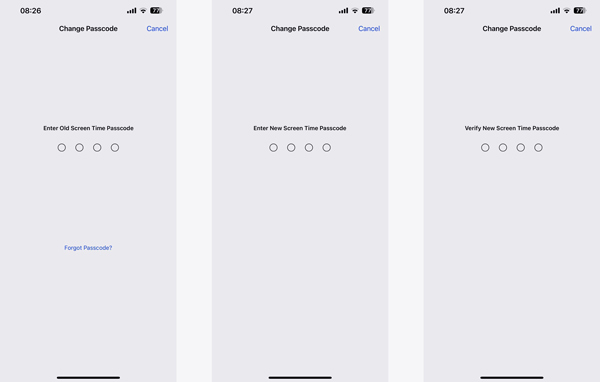
Ne feledje, hogy mindig tanácsos olyan egyedi és biztonságos jelszót választani, amely nem könnyen kitalálható. Kerülje a könnyen azonosítható minták vagy sorozatok, például 1234 vagy 0000 használatát.
3. rész: A képernyőidő-jelszó visszaállítása vagy módosítása, ha elfelejtette
A Képernyőidő jelkód elfelejtése frusztráló lehet, különösen akkor, ha módosítania kell eszköze használati korlátait vagy korlátozásait. Szerencsére van néhány módszer, amellyel visszaszerezheti az irányítást és beállíthat egy új jelszót. Ez a rész két módszert oszt meg a képernyőidő jelszavának visszaállítására, ha elfelejtette.
Gyakori módja a Képernyőidő jelkód megváltoztatásának, ha elfelejtette
1. lépésHa elfelejtette a Képernyőidő jelszavát, vagy vissza szeretné állítani azt, lépjen a következő oldalra: Képernyőidő opciót a Beállítások alkalmazásból. Koppintson a Módosítsa a képernyőidő jelszavát és a továbblépéshez érintse meg újra. 2. lépésAmikor a rendszer kéri a régi Képernyőidő jelszavának megadását, érintse meg a gombot Elfelejtett jelszó. A folytatáshoz adja meg Apple ID azonosítóját és jelszavát. Személyazonosságának ellenőrzése után könnyedén visszaállíthatja a képernyőidő jelszavát.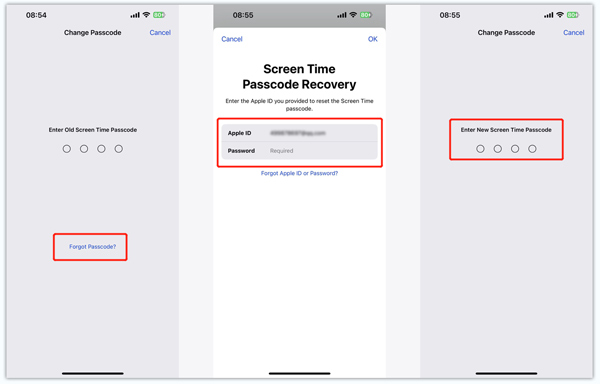
Egyszerű módja a Képernyőidő jelkód és a korlátozások eltávolításának
Ha elfelejti a jelenlegi képernyőidő-jelszót, és nem rendelkezik az Apple ID jelszavával, hogy azonosítsa magát, választhatja a Képernyőidő-jelszó eltávolítását. Bízhat a könnyen használhatóban iPassGo a Képernyőidő jelszó megkerüléséhez.
1. lépésTöltse le az iPassGo-t számítógépére, és csatlakoztassa iPhone készülékét. Válaszd a Képernyőidő funkciót, és kattintson a Rajt gombot a folytatáshoz. Lehetővé teszi továbbá, hogy törölje a lezárási képernyő jelszavát iPhone-ján és iPadjén, távolítsa el az Apple ID-t és a kapcsolódó jelszót, valamint biztonságosan távolítsa el az MDM-et.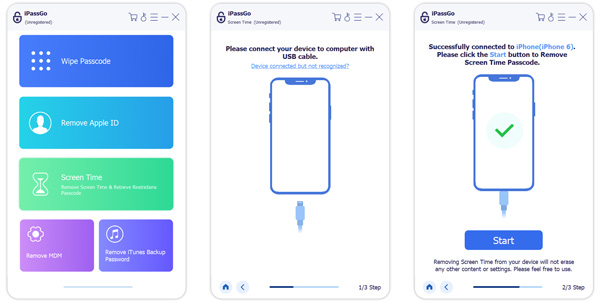
Amikor a rendszer felismeri iOS-eszközét, kapcsolja ki az iPhone keresése funkciót a képernyőn megjelenő utasítások szerint.
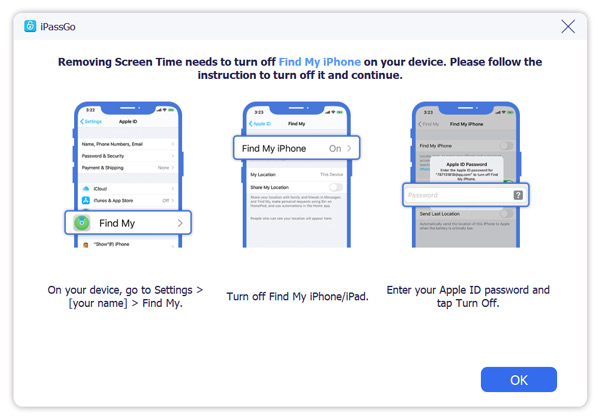 2. lépésKattints a Rajt gombot, és az iPassGo eltávolítja a Képernyőidő jelszavát iPhone-járól. Ha eltávolítja a Képernyőidő jelszavát, iOS-eszköze újraindul.
2. lépésKattints a Rajt gombot, és az iPassGo eltávolítja a Képernyőidő jelszavát iPhone-járól. Ha eltávolítja a Képernyőidő jelszavát, iOS-eszköze újraindul. 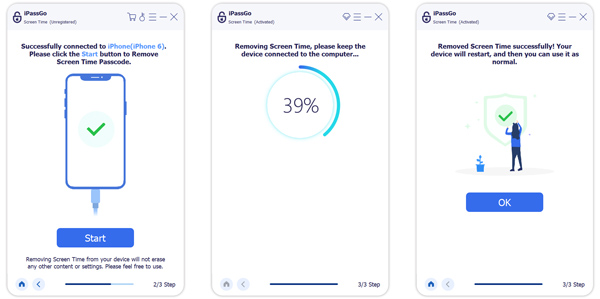
További tippek és megfontolások
Ne feledje a következő tippeket és szempontokat, amikor módosítja vagy visszaállítja a képernyőidő jelszavát.
Jobb, ha rendszeresen frissíti a képernyőidő jelszavát. Ez növelheti a biztonságot és megakadályozhatja az illetéktelen hozzáférést. Győződjön meg arról, hogy óvja Apple ID azonosítóját és a kapcsolódó jelszavát, mivel ez döntő szerepet játszik a Képernyőidő jelszavának visszaállításában. Ezenkívül érdemes kihasználnia a biometrikus funkciókat, például a Touch ID-t vagy a Face ID-t az eszköz biztonságának és kényelmének növelése érdekében.
3. rész. GYIK a Képernyőidő-jelszó visszaállításával kapcsolatban
Mi történik 10 hibás képernyőidő-jelszó próbálkozás után?
10 sikertelen képernyőidő-jelszó bevitele után iOS-eszköze megakadályozza a funkció használatát a következő 1 órában. Az időszak alatt nem használhatod.
Hogyan hozza létre és használja a Képernyőidő jelszavát?
Ha engedélyezni szeretné a Képernyőidő funkciót iPhone-ján, lépjen a Beállítások alkalmazás Képernyőidő elemére, koppintson a Folytatás gombra, majd válassza ki az eszközt magának vagy gyermekének. Ezt követően igénye szerint beállíthatja az állásidőt, az alkalmazáskorlátot és még sok mást. Ezután hozzon létre egy jelszót ezekhez a képernyőidő-korlátozásokhoz.
Beállíthatok képernyőidő-korlátokat a Macbookomon?
Igen. Az iOS-eszközökön kívül használhatja a Képernyőidő funkciót, és különféle korlátozásokat állíthat be Mac számítógépeken. Kattintson az Apple menüre, válassza a Rendszerbeállítások lehetőséget, majd lépjen a Képernyőidő lehetőségre. Itt beállíthatja az alkalmazáskorlátokat és másokat igényei szerint.
Hol lehet kikapcsolni a képernyőidőt iPhone-on?
Ha le szeretné tiltani a Képernyőidő funkciót, lépjen a Beállítások menübe, és érintse meg a Képernyőidő lehetőséget. Görgessen le az alsó részhez, és érintse meg a Képernyőidő kikapcsolása lehetőséget. Ennek megerősítéséhez meg kell adnia jelenlegi jelszavát.
Következtetés
Ez a cikk elsősorban azt mutatja be, hogyan változtass és állítsa vissza a képernyőidő jelszavát. Akár egyéni, akár szülői felügyeleti célokra használják, a Screen Time jelkód létfontosságú szerepet játszik a felelős eszközhasználat és az általános jólét elősegítésében a digitális korban. Időkorlátok és tartalomkorlátozások beállításával, valamint az eszközhasználati statisztikákhoz való hozzáféréssel egészséges digitális szokásokat alakíthat ki, és kiegyensúlyozott életmódot biztosíthat.



